coreldraw怎麼設定自動備份的間隔時間_coreldraw設定自動備份的間隔時間教學
- 王林轉載
- 2024-04-07 10:46:261137瀏覽
php小編小新在這裡為大家介紹一下CorelDRAW中如何設定自動備份的間隔時間。 CorelDRAW是一款功能強大的向量圖形編輯軟體,為了確保檔案的安全,自動備份是非常重要的。透過設定備份間隔時間,可以在意外情況發生時及時恢復文件,並避免資料遺失帶來的損失。接下來,我們將為大家詳細介紹CorelDRAW設定自動備份的間隔時間的教學。
1、先開啟CorelDRAW軟體。
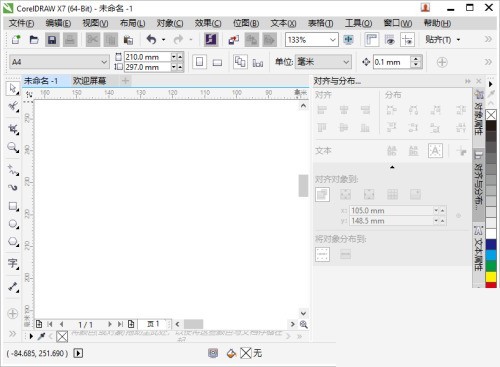
2、然後點選選單列的【工具】,在彈出的下拉清單中點選【選項】。
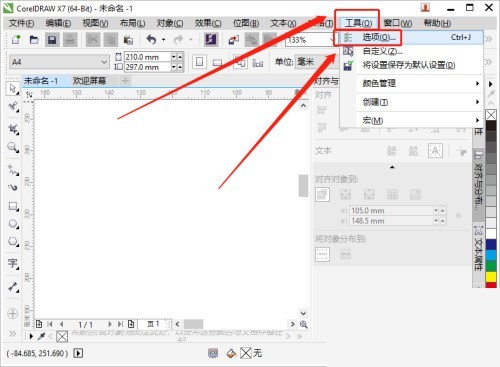
3、在選項頁面,點選【工作區】前面的【 】號。
4、接著彈出工作區類別列表,點選【儲存】,然後在右邊找到【自動備份】的內容。
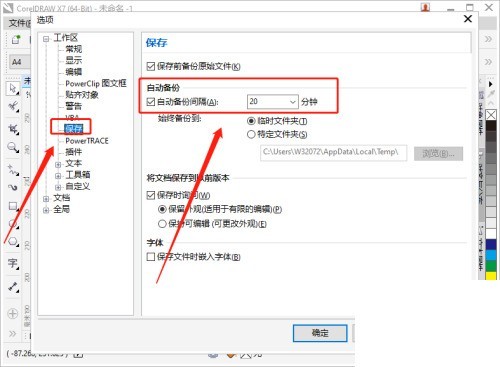
5、最後勾選【自動備份間隔】,選擇一個間隔時長,然後點選【確定】。這樣,CorelDRAW自動備份的間隔時間就設定好了。
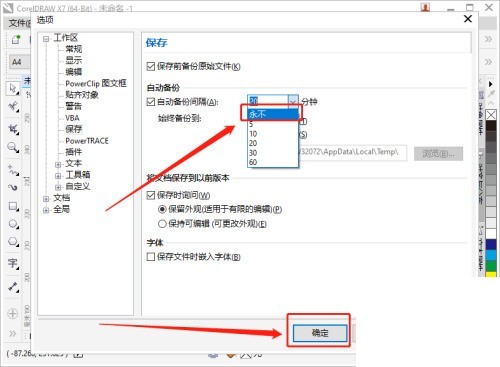 #
#
以上是coreldraw怎麼設定自動備份的間隔時間_coreldraw設定自動備份的間隔時間教學的詳細內容。更多資訊請關注PHP中文網其他相關文章!
陳述:
本文轉載於:zol.com.cn。如有侵權,請聯絡admin@php.cn刪除

